Word文字文档对英文进行手动断字的方法
2024-05-09 09:52:54作者:极光下载站
很多小伙伴之所以会选择使用Word程序来对文字文档进行编辑,就是因为在文字文档中,我们不仅可以对文档内容进行编辑,还可以对文档的格式进行调整。有的小伙伴在使用Word程序对文字文档进行编辑的过程中想要对英文进行断字操作,但又不知道该在哪里找到相关工具,其实我们只需要选中英文,然后在布局工具的子工具栏中就能找到断字工具,打开该工具,再打开“断字选项”,接着在弹框中,我们点击“手动”选项,最后在手动断字页面中点击“是”选项即可。有的小伙伴可能不清楚具体的操作方法,接下来小编就来和大家分享一下Word文字文档对英文进行手动断字的方法。
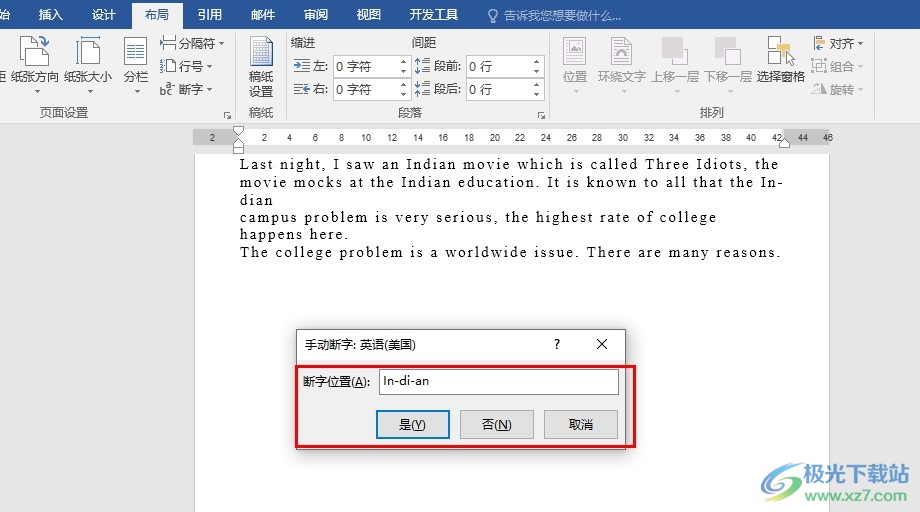
方法步骤
1、第一步,我们右键单击一个文字文档,然后在菜单列表中点击“打开方式”选项,再在子菜单列表中点击“Word”选项
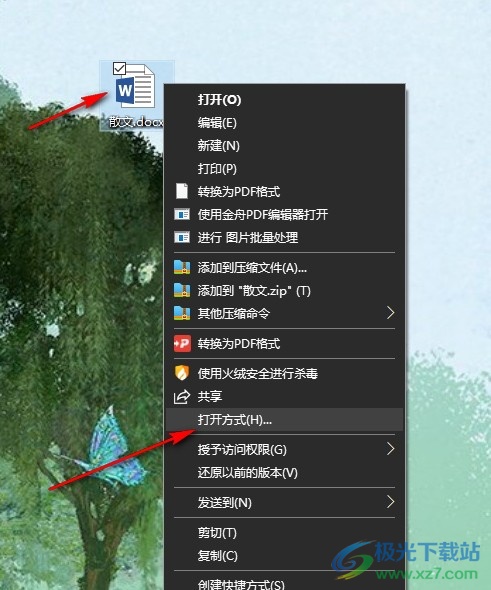
2、第二步,打开“Word”选项之后,我们在Word页面中先选中英文部分内容,然后打开“布局”工具
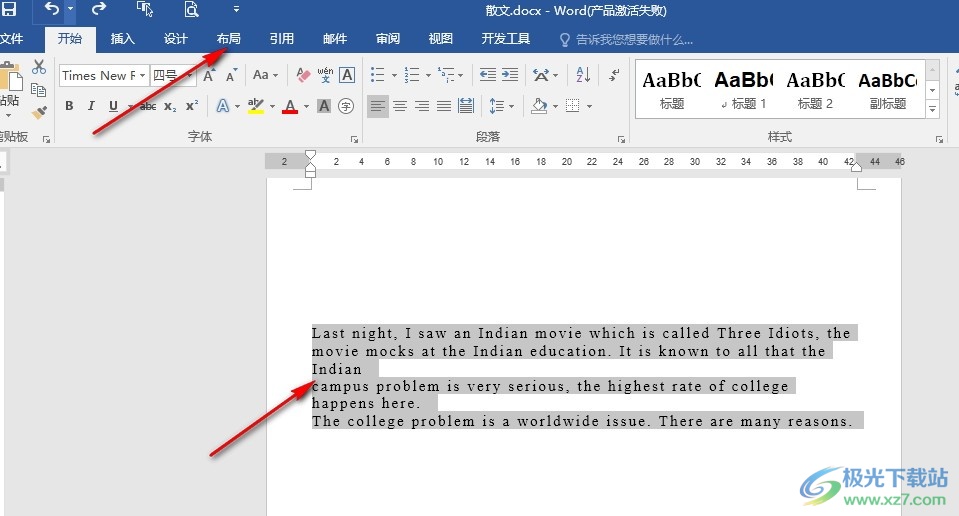
3、第三步,打开“布局”工具之后,我们在其子工具栏中找到“断字”工具,打开该工具,再点击“断字选项”
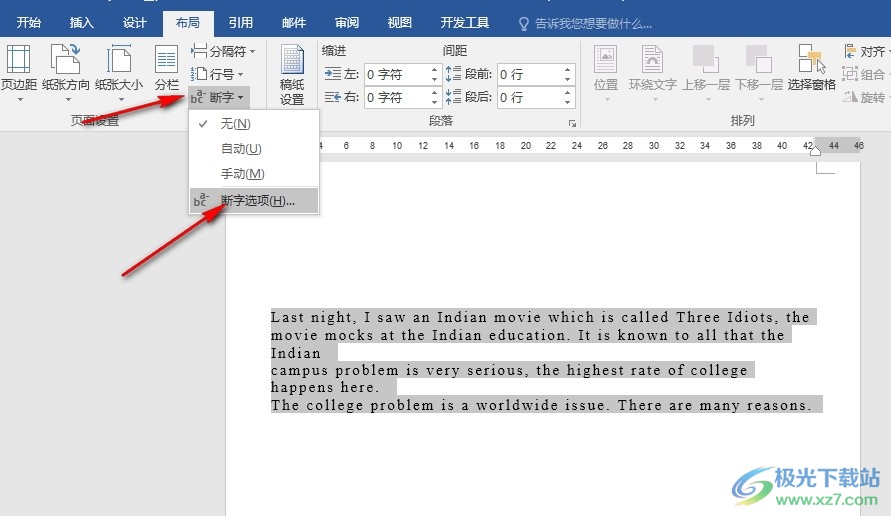
4、第四步,打开断字弹框之后,我们在弹框中直接点击“手动”选项,因为自动断字有时无法准确识别需要断字的内容
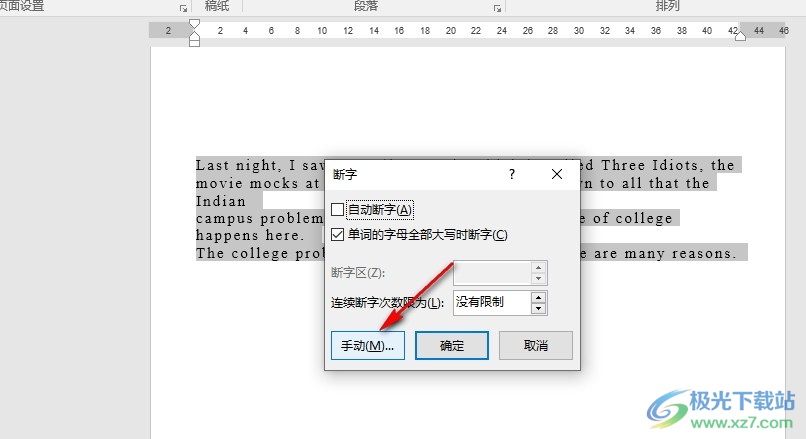
5、第五步,点击手动选项之后,我们在手动断字的弹框中可以看到断字的单词,也可以在文档中看到断字后的效果,最后点击“是”选项即可
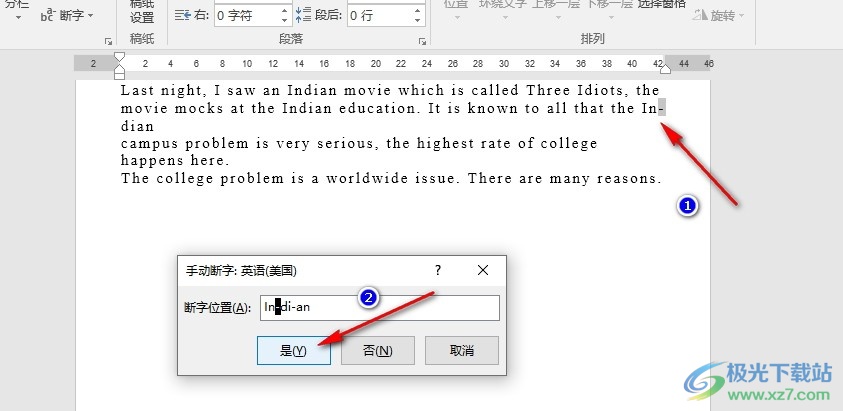
以上就是小编整理总结出的关于Word文字文档对英文进行手动断字的方法,我们在Word的文字文档编辑页面中选中英文,然后打开断字工具,再打开断字选项,接着在弹框中点击“手动”选项,最后在手动断字页面中点击“是”选项即可,感兴趣的小伙伴快去试试吧。
